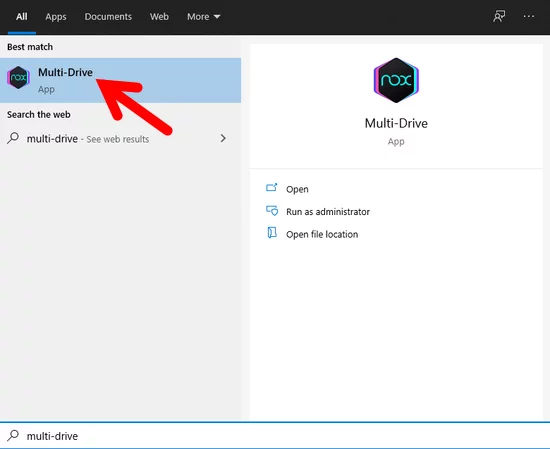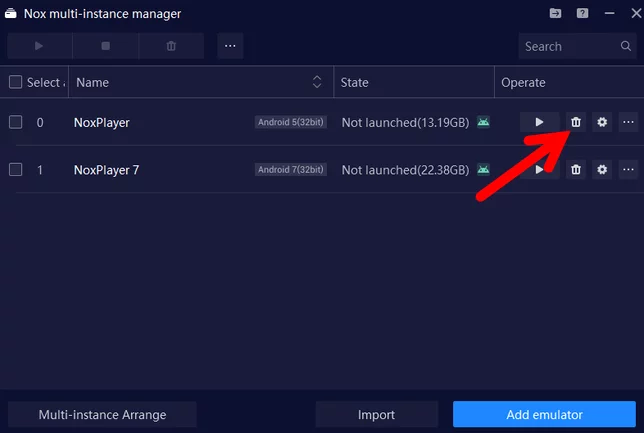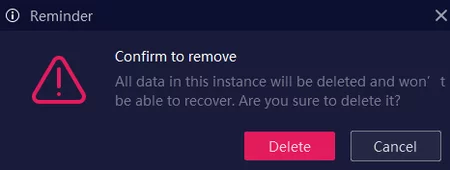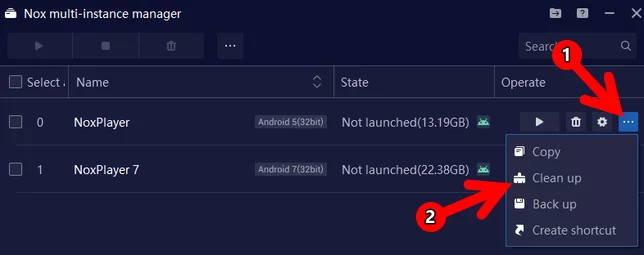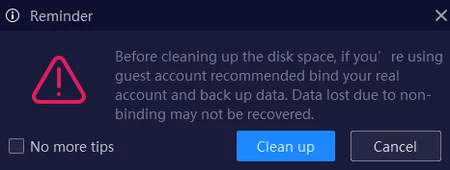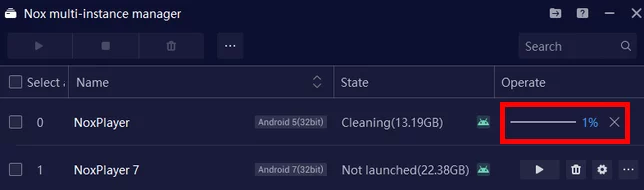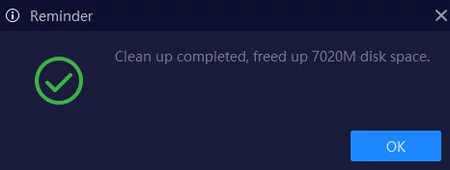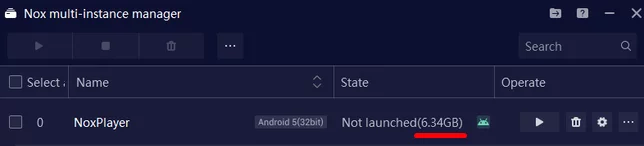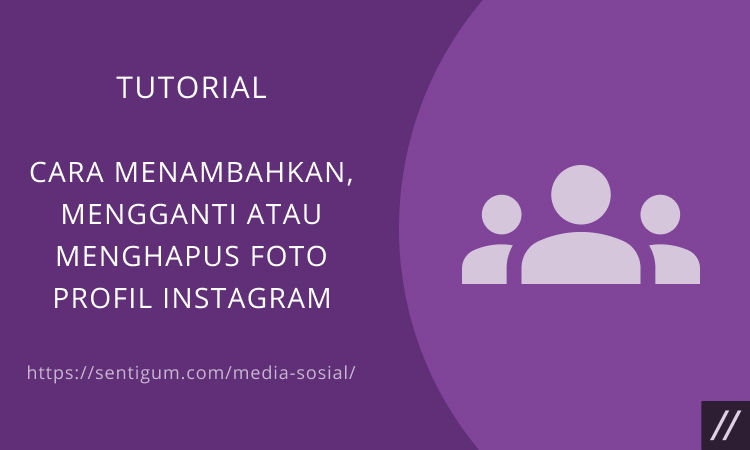Mungkin Anda baru menyadari bahwa NoxPlayer mengonsumsi banyak ruang di komputer Windows Anda. Namun, tidak perlu khawatir. Ada dua cara yang bisa Anda coba untuk mengatasi masalah ini.
Sebagai gambaran, ukuran instalasi NoxPlayer di komputer penulis adalah 38,22 GB. Kita akan sama-sama melihat, berapa ukurannya setelah penulis menerapkan kedua cara tersebut.


Penyebab NoxPlayer Menghabiskan Banyak Ruang
Sebelum masuk ke tutorial, penting untuk tahu apa penyebab NoxPlayer mengonsumsi banyak ruang drive di komputer Anda.
Dengan begitu, Anda dapat mencegah NoxPlayer untuk mengonsumsi lebih banyak ruang lagi di masa mendatang.
Multi-instance
Fitur multi-instance di NoxPlayer tidak hanya memungkinkan pengguna membuat lebih dari satu emulator, tetapi juga menjalankannya secara bersamaan di jendela yang terpisah.
Baca juga: Cara Instal Android 7 Nougat di Nox Player
Pada dasarnya, semakin banyak emulator yang Anda buat, semakin besar ruang drive komputer yang terpakai.
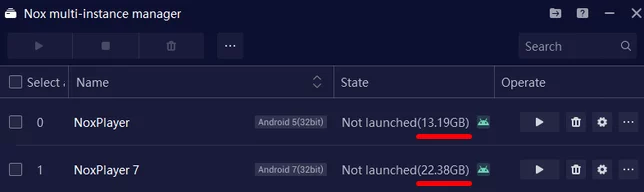
Selain itu, ukuran masing-masing emulator dapat bertambah seiring aktivitas Anda dalam menggunakan emulator tersebut.
Untuk mengurangi penggunaan ruang drive secara signifikan, Anda dapat menghapus emulator yang tidak atau memang jarang digunakan.
Data Aplikasi
Sama seperti ponsel Android, setiap penambahan aplikasi baru di NoxPlayer akan mengonsumsi ruang drive di komputer Anda. Ini adalah salah satu penyebab bertambahnya ukuran emulator di NoxPlayer.
Selain itu, setiap aplikasi dapat menghasilkan dan menyimpan data seiring dengan aktivitas Anda dalam menggunakan aplikasi tersebut.
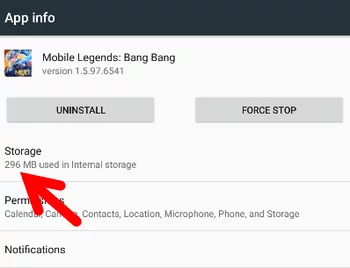
Semakin sering Anda menggunakannya, semakin banyak data aplikasi yang tersimpan maka semakin besar ruang drive komputer yang terpakai.
2 Cara Membersihkan Ruang Drive NoxPlayer
Ada dua metode yang dapat Anda coba untuk mengurangi ukuran NoxPlayer di komputer Windows.
Pertama adalah menghapus emulator yang tidak digunakan melalui jendela Nox multi-instance manager. Kedua adalah membersihkan data emulator. Sebagai alternatif, Anda pun dapat membersihkan data aplikasi di dalam emulator.
Untuk memulai, pastikan NoxPlayer tidak sedang berjalan. Jika NoxPlayer sedang berjalan/terbuka, silakan tutup terlebih dahulu. Periksa system tray, jika ikon NoxPlayer masih muncul, klik kanan kemudian pilih Exit.
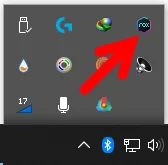
Jika Anda khawatir proses pembersihan atau pengosongan ruang drive NoxPlayer membuat emulator menjadi tidak bisa digunakan (rusak), cadangkan data emulator terlebih dahulu.
Hapus Emulator yang Tidak Digunakan
- Tekan kombinasi tombol Win + S untuk membuka bilah penelusuran Windows kemudian ketikkan multi-drive. Klik aplikasi Multi-Drive yang muncul dalam daftar.

- Jendela Nox multi-instance manager akan terbuka, menampilkan daftar emulator yang sebelumnya Anda buat. Klik ikon tempat sampah pada emulator yang sudah tidak digunakan atau jarang digunakan untuk menghapusnya.

- Akan muncul kotak dialog konfirmasi. Klik tombol Delete untuk mengonfirmasi dan emulator pun akan langsung dihapus.

Setelah dihapus, periksa kembali ukuran NoxPlayer. Dalam contoh, ukuran NoxPlayer di komputer penulis jauh berkurang, dari 38,22 GB menjadi 25,02 GB.

Bersihkan Data Emulator (Clean up)
Sebelum mencoba cara ini, perlu diketahui bahwa jika Anda menggunakan akun guest (tamu) di aplikasi game, data akun tersebut tidak dapat dipulihkan setelah Anda membersihkan data emulator.
Solusinya, ganti akun tamu dengan akun asli atau akun Google Anda.
- Masih pada jendela Nox multi-instance manager. Klik tombol menu (ikon tiga titik horizontal) di samping kanan emulator yang akan dibersihkan datanya kemudian pilih Clean up.

- Akan muncul kotak dialog konfirmasi. Klik tombol Clean up untuk mengonfirmasi.

- Proses pembersihan akan mulai berjalan. Bar kemajuan proses akan ditampilkan pada bagian Operate.

- Proses pembersihan selesai jika bar kemajuan proses menampilkan angka 100% dan akan muncul kotak dialog berisi pesan Clean up completed. Informasi mengenai jumlah ruang yang telah dibersihkan pun akan ditampilkan. Klik OK untuk menutup kotak dialog.

- Lihat pada bagian State. Ukuran emulator akan jauh berkurang dari sebelumnya.

Alternatif: Bersihkan Data Aplikasi
Sebagai alternatif, Anda dapat menghapus atau membersihkan data aplikasi di dalam emulator untuk mengurangi penggunaan ruang drive NoxPlayer secara keseluruhan.
Untuk caranya, sama seperti membersihkan data aplikasi di ponsel Android.
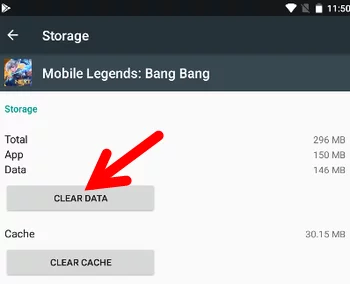
Baca Juga:
- Cara Membuat Banyak Emulator di NoxPlayer
- Cara Menghapus Emulator di NoxPlayer
- Cara Backup dan Restore Data di NoxPlayer
- Cara Instal Android 9 di NoxPlayer
- Cara Root Emulator di NoxPlayer
- Cara Instal Plants vs Zombies 2 + MOD di PC
- 2 Cara Download File di Google Drive Paling Mudah dan Cepat